Le Migliori 5 App per Modificare Foto su iPad
Se c’è una cosa buffa è vedere qualcuno fare foto con tablet. Va bene che alcuni hanno dei sensori ottici discreti, e che uno si accontenta del risultato. Ma, dai, è ridicolo. Ne consegue che parlare di applicazioni fotografiche per tablet è altrettanto inutile. Giusto? No, perché anche se magari non sono gli strumenti migliori per scattare foto sono comunque dei gadget discreti per applicare effetti speciali, eliminare alcuni difetti, migliorare luminosità e contrasto. Quindi, in questo senso un iPad, e un tablet in generale, è un ottimo strumento per modificare foto. Di seguito 5 suggerimenti su quali applicazioni utilizzare.
1. Snapseed
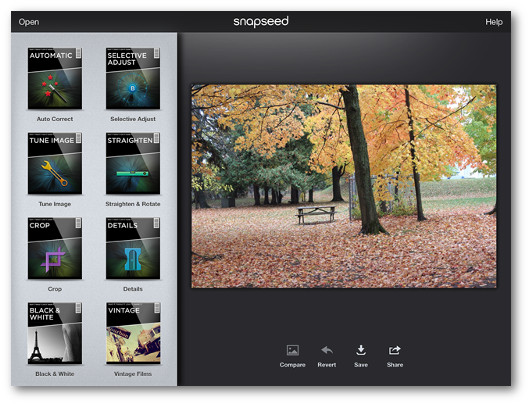
Nel 2012 Google ha acquistato questa applicazione e molti, me compreso, pensarono in una sua integrazione nell’ecosistema di Google Plus. Non è accaduto esattamente questo, Snapseed è rimasta un’applicazione per modificare foto indipendente, utilizzabile senza l’account Google, gratuita e con una grande varietà di opzioni disponibili. Una parte delle sue opzioni, a dire il vero, è confluita dentro Google+ Foto, ma senza influenzare Snapseed.
Cos’è possibile fare con Snapseed? Molte cose, questa applicazione include una suite di strumenti di editing, di filtri, di cornice, di ritaglio e altro ancora. Sono davvero tante le possibilità, ed è meraviglioso la gratuità di tutto questo. Ma non è solo il prezzo pari a zero, è anche il modo in cui si regolano le varie impostazioni e i vari filtri. Per ogni aspetto che è possibile modificare possiamo impostare l’intensità della modifica, o del filtro, o dell’effetto semplicemente scorrendo il dito verso destra o verso sinistra. Questo è davvero intuitivo, e garantisce una libertà pressoché totale permettendo di lavorare su una foto finché non è perfetta, o per lo meno non si è soddisfatti del risultato.
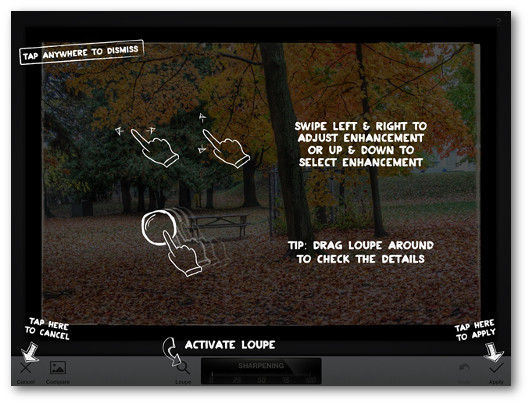
Un altro vantaggio è la possibilità di salvare il risultato nell’iPad senza avere fastidiosi watermark o procedure inutilmente complesse. Anche la condivisione su social network, o il salvataggio in un servizio cloud, è altrettanto rapido. Infine, essendo un prodotto Google, non dovrebbe stupire l’esistenza di una versione di Snapseed per Android (la si può trovare qui).
2. Aviary
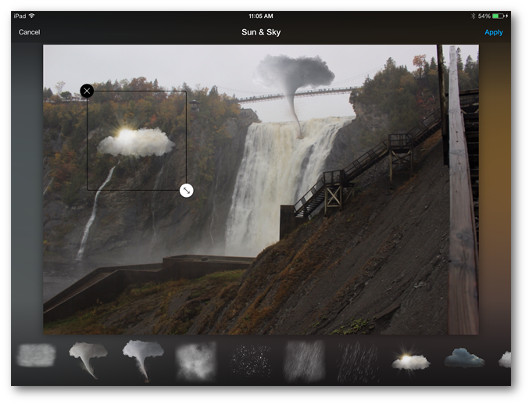
Aviary è molto utilizzato, ma è anche abbastanza sconosciuto. Com’è possibile? Perché Aviary ha un suo SDK di fotoritocco utilizzato spesso da altre applicazioni, e sono spesso delle applicazioni discrete. Ma esiste anche una applicazione di foto editing autonoma, ed è un’app davvero ben fatta.
La scelta della fotografia da modificare avviene sfogliando quelle presenti nel dispositivo. Dopo averla selezionata è possibile scegliere su quale opzione concentrasi tra quelle presentate sotto l’immagine stessa. Si possono modificare tutte le regolazioni base (luminosità, contrasto, bianchi), applicare filtri, usare strumenti più avanzati come la riduzione degli occhi rossi e lo sbiancamento dei denti. Oltre a questo si possono aggiungere adesivi, didascalie ed etichette, o disegnare a mano libera sulla foto stessa. Alcuni utilizzano Aviary anche per creare dei meme.
Anche se è potente e facile da utilizzare Aviary ha alcune caratteristiche alquanto fastidiose. La prima è che la maggior parte degli effetti, delle cornici e degli adesivi è a pagamento. Sì, l’applicazione in sé è gratuita ma per poterla utilizzare bisogna continuamente mettere mano al portafogli e pagare un paio d’euro per ogni pacchetto. Sarebbe stato molto meglio avere tutti gli effetti pagando una volta che utilizzare questo sistema di acquisti in-app.
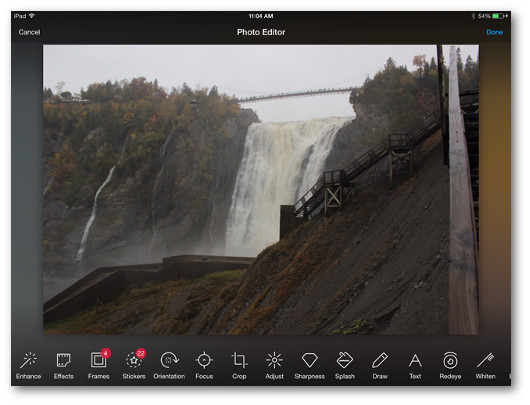
Il secondo aspetto fastidioso è la difficoltà di salvare la foto modificata a livello locale. In pratica non è possibile salvare direttamente la foto nel proprio iPad ma si è costretti a fare un giro assurdo: spedire la foto nella propria mail, aprirla con DropBox (o qualcosa di simile) e poi salvarla, finalmente, nell’iPad. Inutilmente difficile e fastidioso.
Però se è possibile soprassedere a questi due difetti allora si ha a disposizione uno strumento potente per modificare foto su iPad. O su un tablet Android (scaricabile da qui).
3. Pixlr
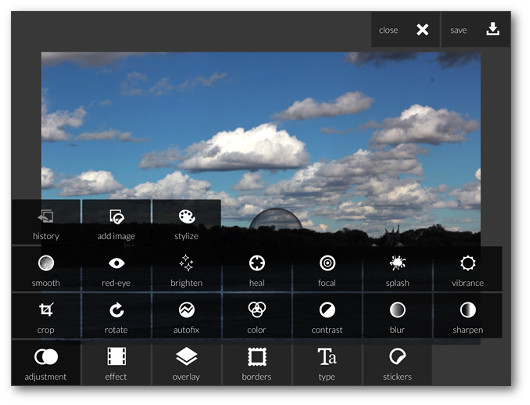
Anche Autodesk ha una sua applicazione per modificare foto su iPad (e su tablet Android). Bisogna però avere un po’ di pazienza e non spaventarsi la prima volta che apriamo Pixlr. Perché è sì un’applicazione davvero brutta dal punto di vista estetico ma è anche molto potente.
Gli strumenti disponibili nell’applicazione sono raggruppati in categorie (regolazioni, filtri, adesivi, cornici, testo, effetti), ognuna selezionabile con un semplice tocco, e ognuna ricchissima di opzioni e caratteristiche. La cosa bella è che sono tutti strumenti gratis, non si paga per usarli. La cosa brutta è: anche se l’interfaccia usata è semplice non c’è un pieno controllo come succede per Snapseed.
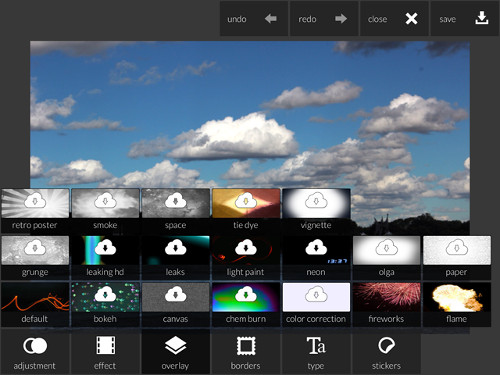
Una cosa che si nota è la necessità di scaricare i vari pacchetti di effetti prima di poterli utilizzare. Ma non è un tentativo di vendere, sono davvero tutti gratis. Solamente sono talmente tanti gli effetti a disposizione che piuttosto di scaricarli tutti in una volta conviene installare solo quelli effettivamente utilizzati. In questo modo si risparmia in spazio nell’iPad e si guadagna in efficienza.
4. Luminance (non più disponibile)
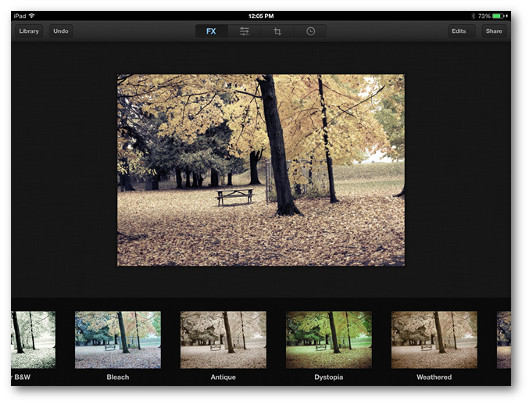
Finora si è parlato di applicazioni gratis, utilizzabili sia su iPad che su Android. Luminance non è così, costa un dollaro ed è un’esclusiva per iOS. Luminance mette a disposizione degli strumenti potenti per l’editing delle foto, strumenti raggruppati in quatto categorie: effetti, regolazioni, ritaglio e cronologia.
La categoria “effetti” mette a disposizione 25 differenti filtri, quella “ritaglio” permette di regolare dimensioni, forme e qualità dell’immagine. Ma il vero punto di forza di Luminance si trova nella categoria “Regolazioni”. Tramite di essa è possibile modificare ogni opzione, tutti i particolari e ottenere il risultato perfetto. Non è però semplice da usare, l’aspetto è meno intuitivo rispetto a Snapseed, nonostante sia possibile ottenere una precisione maggiore.
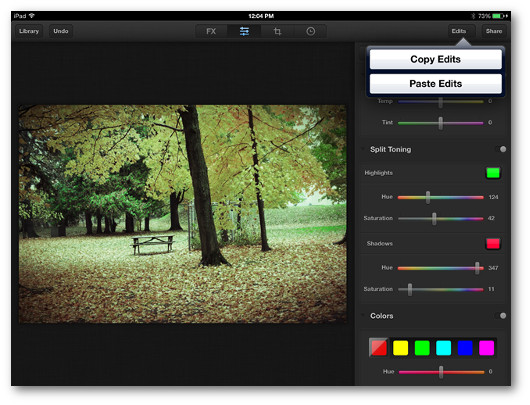
La categoria “cronologia” è fantastica: permette di rivedere tutte le operazioni svolte su una foto e di tornare indietro, magari annullando una serie di azioni di cui si è insoddisfatti, o che hanno condotto a un punto morto.
Bella anche la possibilità di salvare le impostazioni personalizzate. Se si ottene, dopo un duro lavoro, una configurazione soddisfacente c’è la possibilità di salvarla e di riutilizzarla rapidamente anche su altre fotografie. In pratica una specie di effetto personalizzato.
5. Photogene
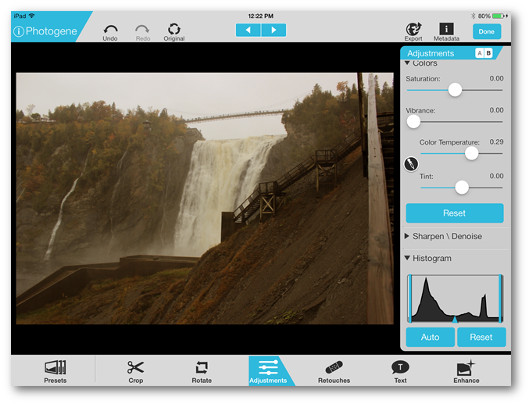
Infine l’ultima applicazione costa 3 euro, e non ci provo nemmeno a descriverla. Perché Photogene ha molte opzioni, molti strumenti e permette di modificare mille e mille aspetti, dalle cornici ai filtri passando per i parametri base. Se le altre applicazioni, quelle presentate fino a ora, sono tutto sommato pensate per un pubblico amatoriale, Photogene ha una vocazione più professionale. Ed è anche più difficile da usare.
Per carità, il prezzo è più che onesto, e se qualcuno ama smanettare questa è, probabilmente, la migliore applicazione per modificare foto con iPad. Ma solo se si ha la pazienza di studiare bene tutte le opzioni disponibili.
Altre soluzioni per modificare foto
- I migliori siti per modificare foto online
- Programmi per modificare foto su PC
- App per modificare foto su Android e iPhone
- Siti per aggiungere watermark su foto
